Python – мощный и универсальный язык программирования, который позволяет автоматизировать различные задачи. Он также предоставляет возможность для визуализации данных и создания графических изображений. В этой статье мы разберемся, как создать треугольник из звездочек с помощью Python. Такое решение может быть полезно, например, для визуализации алгоритмов или создания графических эффектов.
Прежде чем мы перейдем к реализации, давайте определимся с планом действий.
В первую очередь, нам понадобится знать, сколько звездочек должно быть в ряду на каждом уровне треугольника. Мы возьмем это значение от пользователя. Затем мы итеративно будем создавать каждый уровень треугольника, после чего выведем готовое изображение.
Для реализации этой задачи мы будем использовать циклы и условные операторы Python. Мы также рассмотрим, как эти инструменты могут быть применены для создания треугольника. После завершения статьи вы сможете легко нарисовать треугольник звездочками с любым количеством уровней, используя только несколько строк кода.
Рисуем треугольник звездочками в Python
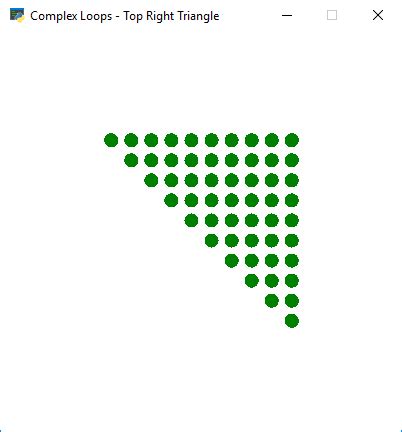
Нам потребуется использовать циклы и условные операторы, чтобы пошагово создать треугольник из звездочек. Вот как это можно сделать:
- Задаем переменную для определения размера треугольника.
- Используем вложенные циклы для отображения треугольника. Внешний цикл используется для определения количества строк в треугольнике, а внутренний цикл - для определения количества звездочек в каждой строке.
- Во внутреннем цикле используем условный оператор для определения, когда нужно вывести звездочку, а когда пробел. Это поможет нам создать треугольную форму из звездочек.
Пример кода, который рисует треугольник звездочками:
# Задаем размер треугольника
size = 5
for i in range(size):
for j in range(i+1):
print("*", end="")
print()
В результате выполнения данного кода вы увидите треугольник размером 5 строк, состоящий из звездочек:
*
**
***
****
*****
Это основной шаг для создания треугольника звездочками в Python. Вы можете экспериментировать с размером треугольника, изменять код и создавать разнообразные формы небесных тел.
Шаг 1: Установка Python и выбор IDE
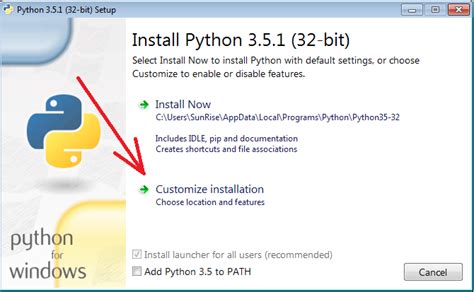
Первым шагом перед тем, как начать рисовать треугольник звездочками в Python, необходимо установить сам язык программирования и выбрать среду разработки (IDE), в которой будем работать.
Python можно скачать и установить с официального сайта разработчика. Просто пройдите по ссылке https://www.python.org/downloads и выберите последнюю стабильную версию Python для вашей операционной системы.
После установки Python нужно выбрать среду разработки, в которой будете писать код. Среда разработки - это специальное ПО, которое облегчает процесс написания программ и предоставляет удобную среду для отладки кода.
Существует множество IDE для Python, но наиболее популярными являются PyCharm, Visual Studio Code, Jupyter Notebook и IDLE (встроенная среда Python).
PyCharm - это полнофункциональная IDE, разработанная компанией JetBrains специально для Python. Visual Studio Code (VS Code) - это бесплатный и легковесный редактор кода, который также имеет отличную поддержку Python. Jupyter Notebook - это интерактивная среда, которая позволяет создавать и выполнять Python-код в виде блокнота. IDLE - это простая среда разработки, поставляемая вместе с Python.
Выбор IDE зависит от ваших предпочтений и потребностей. Если вы новичок в программировании, рекомендуется начать с PyCharm или Visual Studio Code, так как они предлагают интуитивно понятный интерфейс и обширные функциональные возможности.
После установки Python и выбора IDE вы готовы приступить к следующему шагу - написанию и выполнению кода для рисования треугольника звездочками в Python.
Шаг 2: Создание нового проекта
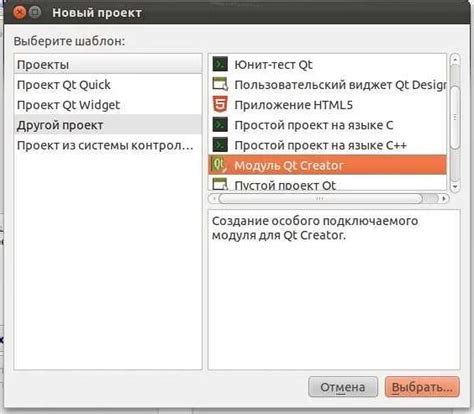
Перед тем, как начать рисовать треугольник звездочками в Python, необходимо создать новый проект. Для этого нужно убедиться, что у вас установлен Python на вашем компьютере.
Во-первых, откройте вашу любимую интегрированную среду разработки (IDE) или текстовый редактор, где вы будете писать код. Если у вас нет предпочтений, вы можете использовать PyCharm, Visual Studio Code или IDLE – это официальная IDE Python.
Во-вторых, создайте новый проект, выбрав опцию "Создать новый проект" или аналогичную в меню вашей IDE. Укажите путь к папке, где будет храниться ваш проект.
Теперь у вас есть новый проект, в котором вы будете рисовать треугольник звездочками! Вы можете приступить к следующему шагу.
Шаг 3: Импортирование необходимых модулей
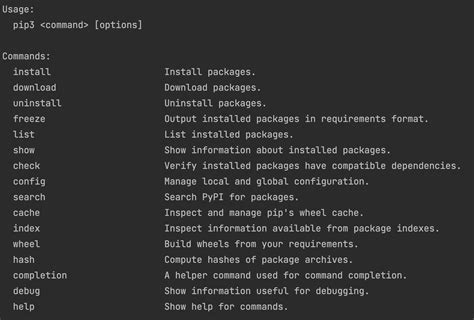
Прежде чем начать рисование треугольника звездочками, нам понадобится импортировать несколько модулей в Python. В данном случае мы будем использовать модуль turtle, который предоставляет возможность создания графических изображений.
Для начала, откроем окно turtle, создав объект класса Turtle:
import turtle
my_turtle = turtle.Turtle()
Здесь мы импортируем модуль turtle и создаем объект my_turtle класса Turtle. Он будет использоваться для отрисовки треугольника.
Также нам понадобится модуль time, чтобы добавить небольшие паузы между шагами рисования:
import time
С помощью функции time.sleep() мы сможем замедлить ход программы и наблюдать процесс отрисовки.
Теперь у нас есть все необходимые модули для начала работы. Далее мы можем приступить к рисованию треугольника звездочками.
Шаг 4: Определение функции рисования треугольника
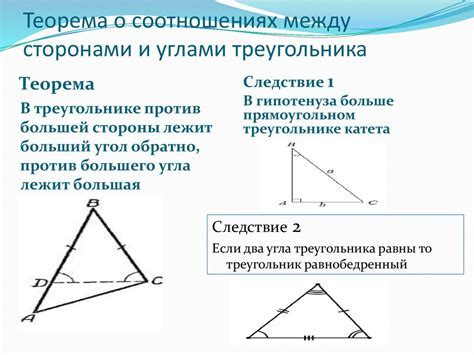
Начнем с определения функции. Внутри функции мы будем использовать циклы для построения каждой строки треугольника. Количество символов в строке будет зависеть от номера строки.
Вот код для определения функции:
```Python
def draw_triangle(rows):
# цикл для перебора строк треугольника
for i in range(1, rows+1):
# цикл для построения символов в строке
for j in range(i):
print('*', end='')
# переход на новую строку
print()
Теперь, когда функция `draw_triangle()` определена, мы можем вызывать ее с разными значениями для `rows` и получать соответствующие треугольники звездочками.
Пример вызова функции:
```Python
draw_triangle(5)
Это выведет следующий рисунок:
| * |
| ** |
| *** |
| **** |
| ***** |
Теперь вы можете экспериментировать с разными значениями для `rows` и наблюдать, как меняются треугольники звездочками!
Шаг 5: Получение пользовательского ввода для размера треугольника
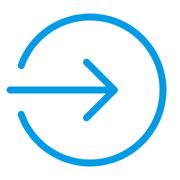
В этом шаге мы научимся получать от пользователя число, которое будет определять размер треугольника из звездочек, который мы будем рисовать.
Для этого используем функцию input(), которая позволяет пользователю ввести данные с клавиатуры. В нашем случае, мы попросим пользователя ввести его желаемый размер для треугольника.
Пример кода:
|
Обратите внимание, что мы используем функцию int(), чтобы преобразовать введенные данные в целое число. Это необходимо, потому что функция input() возвращает строку.
Теперь мы можем использовать значение переменной size для определения количества строк и столбцов в треугольнике.
Пример кода:
|
Теперь у нас есть все необходимые параметры для рисования треугольника в следующем шаге.
Шаг 6: Основной код программы

Теперь, когда у нас есть функция для отображения треугольника, мы можем написать основной код программы. Он будет вызывать функцию и просить пользователя ввести количество строк, из которых должен состоять треугольник.
Вот основной код программы:
from triangle import draw_triangle | Эта строка импортирует нашу функцию draw_triangle из модуля triangle. |
n = int(input("Введите количество строк: ")) | Эта строка запрашивает у пользователя количество строк, из которых должен состоять треугольник, и сохраняет его в переменную n. |
draw_triangle(n) | Эта строка вызывает функцию draw_triangle и передает ей значение переменной n в качестве аргумента. |
Полный код программы должен выглядеть так:
from triangle import draw_triangle
n = int(input("Введите количество строк: "))
draw_triangle(n)
Сохраните этот код в файле с расширением ".py" и запустите его. Введите желаемое количество строк, и программа нарисует треугольник звездочками!
Шаг 7: Запуск программы и просмотр результата
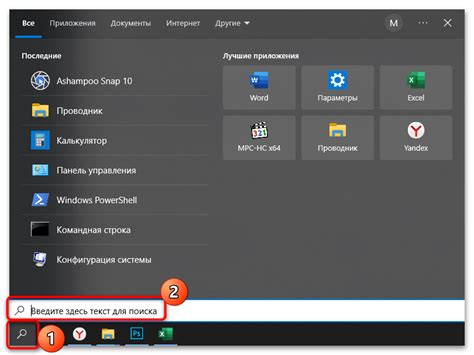
После того как вы сохранили программу в файле с расширением .py, вы можете запустить ее, чтобы увидеть результат.
Чтобы запустить программу, откройте командную строку или терминал на вашем компьютере. Затем перейдите в папку, где находится ваш файл программы. Вы можете использовать команду "cd" (change directory) для навигации по папкам.
После того как вы находитесь в нужной папке, введите имя файла и нажмите клавишу "Enter". Например, если ваш файл называется "triangle.py", введите следующую команду:
| Windows: | Mac/Linux: |
|---|---|
| python triangle.py | python3 triangle.py |
После ввода этой команды программа будет выполнена, и вы увидите результат в командной строке или терминале. Треугольник, нарисованный звездочками, будет отображен на экране в виде текста.
| Windows: | Mac/Linux: |
|---|---|
| python triangle.py > output.txt | python3 triangle.py > output.txt |
Теперь вы можете открыть файл "output.txt" в текстовом редакторе и увидеть результат программы.